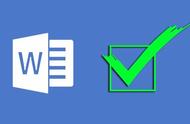Hi!今天专门出一期,零基础也能快速掌握的“word”使用晓技巧,即便你已经是word“老司机”也推荐你一同往下看看哦!

虽然这些功能没有“花里胡哨”的复杂操作,但重实用性上看,妥妥是许多人日常需要用到的!
(PS:结尾有惊喜哦!)
01、查找与替换
“查找与替换”作为word中有个比较基础的功能,虽然看起来平平无奇,但实际在检查文章,纠正用词,快速处理空格等操作上,能发挥非常高效的操作体验!
假如在检查文章时,发现文章中有某个词组用词错误,便能通过“查找和替换”工具,一键实现“全部替换”。
操作指南:【ctrl f】打开导航→选择【替换】工具→在“查找和替换”窗口中,输入【查找内容】和【替换内容】→最后点击【全部替换】即可。

02、批量导入图片并统一大小
想必大家在编写word文档时,常常需要添加一些图片素材!但由于图片的尺寸大小不一,所以每当导入后还需要手动调整!
不过除了有些繁琐的“手动调整”外,我们其实可以借助word自带的工具,批量同一规范图片的大小,让图片看起来更加规范整。
操作方法:导入多张照片后→长按【ctrl】 鼠标单击多选图片/【选择多个对象】工具→点击【格式】→调整图片高度/宽度。

03、提取Word全部图片
有时我们需要将Word文档中的图片素材进行集中的提取处理,许多小伙伴便会按老方法将图片逐张手动保存!
其实并不需要那么繁琐,通过“更改文件类型”的方式,便可以将word文档中的图片一次性提取出来。
操作方法:将Word文件名尾缀更改为【.rar】→解压处理→打开该文件夹中找到【Word/media】文件→获得Word中的全部图片。